免费领取微软OneDrive云盘5TB详细教程
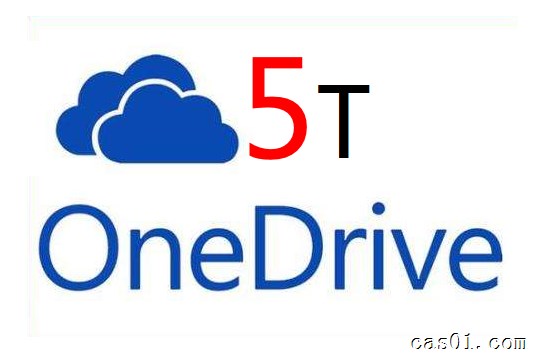
1. 打开 https://signup.microsoft.com/signup?sku=student ,需要输入邮箱。能否成功领取5T,最关键的就是要有一个有效的邮箱。注意,普通的邮箱是没法注册的,需要用特定网站提供的临时邮箱。
2. 目前网上很多教程提供的网站临时邮箱都已经无效。此网站所提供的临时邮箱依然有效: https://t.odmail.cn/ ,2019.05.14实测有效。打开该网站,会生成一个临时邮箱,复制邮箱地址,不要关闭页面。
3. 回到注册界面,粘贴输入临时邮箱,点击“注册”,若弹出“创建你的账户”界面,证明邮箱有效,验证码会自动发送到该临时邮箱。按照提示步骤创建账户即可。
(1) 输入邮箱,注册,弹出创建账户页面,同时,验证码已经发送到刚才的临时邮箱。填写相关信息后,点击开始。
(2) 邀请更多人,跳过即可。
(3) 下一步
(4) 访问权限,二选一即可。例如设置验证邮箱,验证即可
4. 注册成功,登录账户。该账户拥有1TB的在线存储空间。那么,5TB在哪儿?
5. 5TB,是OneDrive桌面增强版专有。你需要下载安装桌面版OneDrive,用该帐号登录桌面版,此处的存储空间就是5TB了。
(1) 安装桌面版OneDrive后,用刚才的帐号登录桌面版。
(2) 在电脑托盘处,右键,点击“设置”,弹出窗口选择“账户”,就可以看到空间大小,确实是5T。注意与在线申请时的1T“免费在线存储空间”相区分。
6. 你还可以将OneDrive云盘挂载到“我的电脑”下,此处不作介绍,有兴趣的自行百度。
详细图文教程:https://weibo.com/3541814212/Hu8stx0eH?from=page_1005053541814212_profile&wvr=6&mod=weibotime
公 众 号 :注意两个号的区别,小斯想
 (OneNote为主);cas01
(OneNote为主);cas01 (知识管理理论及实践)。
(知识管理理论及实践)。温馨提示:本站发布的压缩包如需密码解压,若无特别说明,密码统一为:cas01.com
版权声明:本文为原创文章,版权归 小斯 所有,转载请保留出处。

